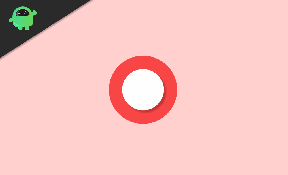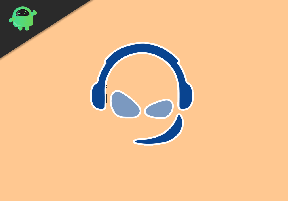„Sons of the Forest“ geriausi grafikos nustatymai, skirti 4090, 4070, 3070, 3080, 3090, 1060, 1070, 2060, 2080 ir kt.
įvairenybės / / April 28, 2023
Miško sūnūs yra vienas iš neseniai išleistų atvirojo pasaulio išgyvenimo siaubo vaizdo žaidimų, turinčių kelių žaidėjų palaikymą. Žaidėjai bus išsiųsti į atokią salą, kur jie turės surasti dingusį milijardierių išlikusius mutantus, kanibalus ir kt. Kaip žaidėjas, vienas ar su draugais turėsite kurti, kurti ir stengtis išgyventi. Dabar kai kuriems žaidėjams įdomu sužinoti apie Sons of the Forest Geriausi grafikos nustatymai Nvidia 4090, 4070, 3070, 3080, 3090, 1060, 1070, 2060, 2080 ir kt.
Yra keletas pranešimų, kuriuose teigiama, kad „Sons of the Forest“ kompiuterio versijos žaidėjai turi žaidimo veikimo problemų, tokių kaip vėlavimai, mikčiojimas, kadrų kritimai, kiti grafiniai trikdžiai ir kt. Yra didelė tikimybė, kad jūsų kompiuterio konfigūracija turi keletą suderinamumo problemų, konfliktų su žaidimo grafikos nustatymais, pasenusi žaidimo versija, pasenusios grafikos tvarkyklės, konfliktai su įdiegtais žaidimo failais, nenaudojama tam skirta vaizdo plokštė ir daugiau.
Dabar, jei taip pat susiduriate su žaidimo vėlavimais, kadrų dažnio sumažėjimu, mikčiojimu ar kitais grafiniais trikdžiais, vadovaukitės šiuo vadovu, kad optimizuotumėte žaidimo patirtį kompiuteryje. Jei taip, naudojate žemos klasės
vaizdo plokštė ar net vidutinės klasės grafikos plokštę, gali kilti žaidimų problemų. Geriau nustatyti teisingus ir optimizuotus žaidimo grafikos nustatymus, vadovaudamiesi toliau pateiktais metodais, neskaitant kitų sprendimų, kad būtų pasiektas optimalus maždaug 60 FPS ar didesnis našumas.Taip pat Skaitykite
Kaip išspręsti „Sons of the Forest“ kelių žaidėjų ir ryšio problemą kompiuteryje
Ar „Sons Of The Forest“ žaidžia kryžių?
Sons of the Forest Išsaugoti failo vietą – kur tiksliai ji yra?
Geriausi 2023 m. asmeniniams kompiuteriams skirti kliūties skaičiuotuvai
Visi „Sons Of The Forest“ šarvai, tokie kaip „Golden“, „Bone“, „Tech“ ir kt
Pataisymas: „Sons of the Forest Inventory“ neatidaroma
Pataisymas: RTX 4090 ir 4080 nėra ekrano arba vaizdo išvesties
Kas yra VSync? Ar turėtumėte jį įjungti ar išjungti?

Puslapio turinys
-
„Sons of the Forest“ geriausi grafikos nustatymai, skirti 4090, 4070, 3070, 3080, 3090, 1060, 1070, 2060, 2080 ir kt.
- 1. Patikrinkite sistemos reikalavimus
- 2. Gaukite mažiausiai 60 FPS naudodami optimalius grafikos nustatymus
- 3. Išjunkite pelės spartinimą sistemoje „Windows“.
- 4. „Nvidia“ valdymo skydelio koregavimai
- 5. Atnaujinkite grafikos tvarkykles
- 6. Perjunkite į skirtąjį GPU
- 7. Patikrinkite, ar nėra žaidimų atnaujinimų
- 8. Patikrinkite ir pataisykite žaidimų failus
- 9. Uždarykite fono vykdymo užduotis
- 10. Užduočių tvarkytuvėje nustatykite aukštą prioritetą
- 11. Išjunkite Windows ugniasienę arba antivirusinę programą
- 12. Maitinimo parinktyse nustatykite didelį našumą
- 13. Pabandykite išjungti perdangos programas
„Sons of the Forest“ geriausi grafikos nustatymai, skirti 4090, 4070, 3070, 3080, 3090, 1060, 1070, 2060, 2080 ir kt.
Kaip minėta, turėtumėte kryžmiškai patikrinti visus žaidimo „Sons of the Forest“ grafinius nustatymus kompiuteryje, kad įsitikintumėte, jog nėra problemų dėl žaidimo ar tekstūros atvaizdavimo. Tuo tarpu jūsų kompiuteris turi atitikti visus sistemos reikalavimus, kad žaidimas veiktų sklandžiai. Pavyzdžiui, jei naudojate „Intel“ procesorių ir specialią vaizdo plokštę, pvz Nvidia GTX arba RTX serijos, tada galite gauti geresnę žaidimų patirtį su tam tikrais koregavimais ir patobulinimais.
Tiksliau sakant, tam tikru mastu galėsite sumažinti žagsėjimą, kadro kritimą ir kitus grafinius trikdžius. Taigi, negaišdami daugiau laiko, pereikime prie to.
Skelbimai
1. Patikrinkite sistemos reikalavimus
Prieš darydami bet kokią kitą išvadą, būtinai patikrinkite galimus sprendimus arba žaidimo grafikos nustatymų koregavimus vadovaudamiesi toliau pateiktais metodais. Pirmiausia turėtumėte kryžmiškai patikrinti žaidimo „Sons of the Forest“ sistemos reikalavimus, kad įsitikintumėte, jog jūsų kompiuterio konfigūracija yra pakankamai suderinama.
| Minimalūs reikalavimai | Rekomenduojami reikalavimai |
| OS: 64 bitų Windows 10 | OS: 64 bitų Windows 10 |
| Procesorius: INTEL CORE I5-8400 arba AMD RYZEN 3 3300X | Procesorius: INTEL CORE I7-8700K arba AMD RYZEN 5 3600X |
| Atmintis: 12 GB RAM | Atmintis: 16 GB RAM |
| Grafika: NVIDIA GeForce GTX 1060 3GB arba AMD Radeon RX 570 4GB | Grafika: NVIDIA GeForce 1080Ti arba AMD Radeon RX 5700 XT |
| „DirectX“: 11 versija | „DirectX“: 11 versija |
| Saugykla: 20 GB laisvos vietos | Saugykla: 20 GB laisvos vietos |
| Papildomi užrašai: SSD (pageidautina) | Papildomi užrašai: SSD (pageidautina) |
2. Gaukite mažiausiai 60 FPS naudodami optimalius grafikos nustatymus
Jei naudojate pasenusią arba žemos klasės kompiuterio konfigūraciją, žaidimo „Sons of the Forest“ grafikos nustatymų pakeitimas gali padėti padidinti FPS skaičių.
- Itin žemas: Šis režimas teikia pirmenybę dideliam kadrų dažniui ir tikrai mažam tikslumui
- Žemas: Šis režimas taip pat teikia pirmenybę dideliam kadrų dažniui ir mažam tikslumui
- Vidutinis: Šis režimas subalansuoja tekstūros kokybę ir kadrų dažnį
- Aukštas: Režimas teikia pirmenybę didelės raiškos tekstūroms su šiek tiek sumažintu kadrų dažniu
- Ultra: teikia pirmenybę geriausioms tekstūroms ir grafinėms savybėms
Skelbimas
Dabar, priklausomai nuo lygio, turėtumėte patikrinti toliau pateiktus žaidimo nustatymus.
- Rezoliucija – 1920 x 1080
- Visas ekranas – langas
- Vsync – išjungta
- Lygiosios atstumas – vidutinis
- Šešėlių kokybė – žema
- Tekstūros kokybė – vidutinė
- Dinaminė raiška – išjungta
- Judesio suliejimas – išjungtas
- Debesys – Vidutiniai
- Žolė – žema
- Vanduo – žemas
3. Išjunkite pelės spartinimą sistemoje „Windows“.
Pelės pagreitinimo funkcija pagerina pelės žymeklio / žymeklio judėjimą arba judėjimą ekrane. Kad nejaustumėte delsos ar virpėjimo, kai perkeliate pelės žymeklį ekrane čia ir ten. Sistemoje išjungę pelės pagreitinimo parinktį, galėsite sumažinti judesio susiliejimą arba pelės žymeklio judėjimo virpėjimą žaisdami, o tai taip pat gali padėti sumažinti žaidimo mikčiojimą. Padaryti tai:
- Spustelėkite ant Windows logotipas užduočių juostoje.
- Tipas pelės nustatymai meniu Pradėti paieškos juostoje.
- Spustelėkite Pakeiskite pelės nustatymus > Spustelėkite Papildomos pelės parinktys.
- Dabar pasirinkite Rodyklės parinktys skirtuką.
- Būtinai Panaikinkite žymėjimą į Padidinkite rodyklės tikslumą dėžė.
- Spustelėkite Taikyti ir tada Gerai norėdami išsaugoti pakeitimus.
4. „Nvidia“ valdymo skydelio koregavimai
Galite pereiti prie „Nvidia Control Panel“ programos ir pabandyti atlikti toliau nurodytus koregavimus, kad užtikrintumėte, jog jūsų žaidimas veiktų šiek tiek geriau be ekrano plyšimo.
- V-Sync (vertikalus sinchronizavimas) – IŠJUNGTA
- Trigubas buferis – ĮJUNGTA
- Maksimalus iš anksto pateiktų kadrų skaičius – 1
5. Atnaujinkite grafikos tvarkykles
Turėtumėte pabandyti patikrinti, ar „Windows“ kompiuteryje nėra grafikos tvarkyklės naujinimo, ir įdiegti naujausią versiją, kad įsitikintumėte, jog naujinimo laukiama. Pasenusi arba trūkstama grafikos tvarkyklė gali sukelti problemų su tinkamai veikiančiomis daug grafikos naudojančiomis programomis. Padaryti tai:
- Dešiniuoju pelės mygtuku spustelėkite ant Pradžios meniu atidaryti Greitos nuorodos meniu.
- Spustelėkite Įrenginių tvarkytuvė iš sąrašo.
- Dabar dukart spustelėkite įjungta Ekrano adapteriai ją išplėsti.

- Tada dešiniuoju pelės mygtuku spustelėkite ant tam skirtos grafikos plokštės pavadinimo, kurį naudojate kontekstiniam meniu atverti.
- Toliau spustelėkite Atnaujinti tvarkyklę > Pasirinkite Automatiškai ieškoti tvarkyklių.
- Sistema automatiškai patikrins, ar nėra galimų naujinimų.
- Jei yra naujinimas, jis automatiškai atsisiųs ir įdiegs naujausią versiją.
- Baigę būtinai iš naujo paleiskite kompiuterį, kad pritaikytumėte pakeitimus.
Jei nerandate laukiančių naujinimų, tiesiog eikite į toliau pateiktą oficialią Nvidia svetainės svetainę ir rankiniu būdu ieškokite naujausio naujinimo. Jei yra nauja vaizdo plokštės versija, tiesiog atsisiųskite tvarkyklę ir įdiekite ją savo kompiuteryje. Norėdami tai padaryti, galite pereiti prie toliau pateiktos nuorodos:
- Nvidia GPU
6. Perjunkite į skirtąjį GPU
Kartais žaidimas gali veikti su integruota HD grafika kompiuteryje, kuris pateikiamas su procesoriais, kad būtų galima atlikti minimalias grafikos užduotis. Bet jei naudojate išorinę „Nvidia“ vaizdo plokštę, būtinai perjunkite „Sons of the Forest“ žaidimą į tam skirtą GPU, atlikdami toliau nurodytus veiksmus.
- Dešiniuoju pelės mygtuku spustelėkite darbalaukio ekrane, kad atidarytumėte kontekstinį meniu.
- Dabar spustelėkite Nvidia valdymo skydelis kad jį atidarytumėte.
- Eikite į 3D nustatymai > Pasirinkite Tvarkyti 3D nustatymus.
- Atidaryk Programos nustatymai skirtukas > Pasirinkti Miško sūnūs iš išskleidžiamojo meniu.
- Tada pasirinkite pageidaujamas šios programos grafikos procesoriusiš kito išskleidžiamojo meniu.
- Galiausiai jūsų Nvidia GPU turėtų būti rodomas kaip Didelio našumo Nvidia procesorius.
- Išsaugokite pakeitimus ir paleiskite kompiuterį iš naujo.
7. Patikrinkite, ar nėra žaidimų atnaujinimų
Remiantis keliomis ataskaitomis, sugadinti arba sugadinti žaidimo failai gali sukelti daugybę problemų ir klaidų paleidžiant ar žaidžiant žaidimą. Dažniausiai žaidimo atnaujinimas gali išspręsti šias problemas akimirksniu.
- Atidaryk Garai klientas > Eiti į biblioteka.
- Spustelėkite Miško sūnūs iš įdiegtų žaidimų sąrašo kairiojoje srityje.
- Dabar klientas automatiškai ieškos galimo naujinimo.
- Jei yra naujinimas, spustelėkite Atnaujinti variantas.
- Palaukite kelias minutes, kol bus baigtas žaidimo atnaujinimas. [Priklauso nuo saugyklos vietos ir interneto ryšio]
- Baigę būtinai uždarykite „Steam“ klientą.
- Galiausiai iš naujo paleiskite kompiuterį, kad pritaikytumėte pakeitimus, ir vėl paleiskite žaidimą Son of the Forest.
8. Patikrinkite ir pataisykite žaidimų failus
Jei kyla problemų dėl žaidimo failų ir jie kažkaip sugadinami arba jų trūksta, būtinai atlikite šį metodą, kad lengvai patikrintumėte problemą.
- Paleiskite Garai klientas > Spustelėkite biblioteka.
- Dešiniuoju pelės mygtuku spustelėkite įjungta Miško sūnūs iš įdiegtų žaidimų sąrašo.
- Dabar spustelėkite Savybės > Eikite į Vietiniai failai failus.

- Spustelėkite Patikrinkite žaidimų failų vientisumą.
- Turėsite palaukti, kol procesas bus baigtas.
- Baigę tiesiog paleiskite kompiuterį iš naujo.
9. Uždarykite fono vykdymo užduotis
Nereikalingos foninės užduotys ar programos gali sunaudoti daug sistemos išteklių, pvz., procesoriaus arba atminties, tiesiogine prasme sumažinant sistemos našumą. Taigi paleisties strigimo, vėlavimo ir neįkėlimo problemos atsiranda gana dažnai. Tiesiog visiškai uždarykite visas nereikalingas fone vykdomas užduotis. Padaryti tai:
- Paspauskite Ctrl + Shift + Esc klavišus, kad atidarytumėte Užduočių tvarkyklė.

- Dabar spustelėkite Procesai skirtukas > Spustelėkite norėdami pasirinkti užduotis, kurios be reikalo vykdomos fone ir sunaudoja pakankamai sistemos išteklių.
- Spustelėkite Baigti užduotį kad uždarytumėte juos po vieną.
- Baigę iš naujo paleiskite sistemą.
Dabar galite patikrinti, ar išsprendėte „Sons of the Forest“ našumo problemas savo kompiuteryje, ar ne. Jei ne, atlikite kitą metodą.
10. Užduočių tvarkytuvėje nustatykite aukštą prioritetą
Padarykite savo žaidimo prioritetą aukštesniame segmente naudodami užduočių tvarkytuvę, kad nurodytumėte „Windows“ sistemai tinkamai paleisti žaidimą. Padaryti tai:
- Dešiniuoju pelės mygtuku spustelėkite ant Pradžios meniu > Pasirinkite Užduočių tvarkyklė.
- Spustelėkite ant Procesai skirtukas > Dešiniuoju pelės mygtuku spustelėkite ant Miško sūnūs žaidimo užduotis.
- Pasirinkite Nustatyti prioritetą į Aukštas.
- Uždarykite užduočių tvarkytuvę.
- Galiausiai paleiskite žaidimą Son of the Forest, kad patikrintumėte, ar kompiuteryje vis dar mažas FPS, ar ne.
11. Išjunkite Windows ugniasienę arba antivirusinę programą
Tikėtina, kad numatytoji „Windows Defender“ ugniasienės apsauga arba bet kuri trečiosios šalies antivirusinė programa neleidžia tinkamai veikti nuolatiniams ryšiams arba žaidimų failams. Taigi laikinai išjunkite arba išjunkite apsaugą realiuoju laiku ir ugniasienės apsaugą. Tada turėtumėte pabandyti paleisti žaidimą ir patikrinti, ar „Sons of the Forest“ žemo FPS problemos kompiuteryje buvo išspręstos. Padaryti tai:
- Spustelėkite ant Pradžios meniu > Tipas ugniasienė.
- Pasirinkite „Windows Defender“ ugniasienė iš paieškos rezultato.
- Dabar spustelėkite Įjunkite arba išjunkite „Windows Defender“ užkardą iš kairiojo skydelio.

- Pasirinkite Išjunkite „Windows Defender“ užkardą (nerekomenduojama) variantas tiek Privataus ir viešojo tinklo nustatymai.

- Pasirinkę spustelėkite Gerai norėdami išsaugoti pakeitimus.
- Galiausiai iš naujo paleiskite kompiuterį.
Taip pat turite išjungti „Windows“ saugos apsaugą. Tiesiog atlikite toliau nurodytus veiksmus.
- Paspauskite Win + I klavišus, kad atidarytumėte „Windows“ nustatymai Meniu.
- Spustelėkite Atnaujinimas ir sauga > Spustelėkite „Windows“ sauga iš kairiojo skydelio.

- Dabar spustelėkite Atidarykite „Windows Security“. mygtuką.
- Eiti į Apsauga nuo virusų ir grėsmių > Spustelėkite Tvarkyti nustatymus.

- Tada jums reikės paprasčiausiai Išjunk į Realaus laiko apsauga perjungti.
- Jei būsite paraginti, spustelėkite Taip tęsti toliau.
- Be to, galite išjungti debesyje teikiama apsauga, Apsauga nuo klastojimo Jeigu nori.
12. Maitinimo parinktyse nustatykite didelį našumą
Jei jūsų „Windows“ sistema veikia subalansuotu režimu maitinimo parinktyse, tiesiog nustatykite didelio našumo režimą, kad gautumėte geresnių rezultatų. Nors ši parinktis pareikalaus daugiau energijos arba akumuliatoriaus naudojimo. Padaryti tai:
- Spustelėkite ant Pradžios meniu > Tipas Kontrolės skydelis ir spustelėkite jį paieškos rezultate.
- Dabar eik į Aparatūra ir garsas > Pasirinkite Maitinimo parinktys.
- Spustelėkite Didelis našumas norėdami jį pasirinkti.
- Būtinai uždarykite langą ir visiškai išjunkite kompiuterį. Norėdami tai padaryti, spustelėkite Pradžios meniu > Eiti į Galia > Išjungti.
- Kai kompiuteris bus visiškai išjungtas, galėsite jį vėl įjungti.
Daugeliu atvejų tai turėtų išspręsti su „Son of the Forest“ našumu susijusias problemas jūsų kompiuteryje. Tačiau, jei nė vienas iš metodų jums nepadėjo, sekite kitą.
13. Pabandykite išjungti perdangos programas
Atrodo, kad kelios populiarios programos turi savo perdangos programą, kuri ilgainiui gali veikti fone ir sukelti žaidimų našumo ar net paleidimo problemų. Turėtumėte juos išjungti, kad išspręstumėte problemą atlikdami toliau nurodytus veiksmus.
Išjungti nesantaikos perdangą:
- Paleiskite Nesantaika programa > Spustelėkite krumpliaračio piktograma apačioje.
- Spustelėkite Perdanga pagal Programos nustatymai > Įjungti į Įgalinti žaidimo perdangą.
- Spustelėkite ant Žaidimai > Pasirinkti Miško sūnūs.
- Pagaliau, Išjunk į Įgalinti žaidimo perdangą perjungti.
- Būtinai iš naujo paleiskite kompiuterį, kad pritaikytumėte pakeitimus.
Išjungti „Xbox“ žaidimų juostą:
- Paspauskite Win + I raktus atidaryti „Windows“ nustatymai.
- Spustelėkite Žaidimas > Eiti į Žaidimų juosta > Išjungti Įrašykite žaidimų klipus, ekrano kopijas ir transliuokite naudodami žaidimų juostą variantas.
Jei tuo atveju negalite sužinoti žaidimo juostos parinkties, tiesiog ieškokite jos „Windows“ nustatymų meniu.
Išjungti „Nvidia GeForce Experience“ perdangą:
- Paleiskite Nvidia GeForce patirtis programa > Eikite į Nustatymai.
- Spustelėkite ant Generolas skirtukas > Išjungti į Žaidimo perdanga variantas.
- Galiausiai iš naujo paleiskite kompiuterį, kad pritaikytumėte pakeitimus ir vėl paleistumėte žaidimą.
Be to, atminkite, kad turėtumėte išjungti kai kurias kitas perdangos programas, pvz., MSI Afterburner, Rivatuner, RGB programinę įrangą ar bet kokias kitas trečiųjų šalių perdangos programas, kurios visada veikia fone.
Premija: Jei nenorite tvarkytis su žaidimo grafikos nustatymais, galite atidaryti Nvidia GeForce patirtis programėlė. Tada spustelėkite Optimizuoti kad iš karto gautumėte optimizuotus „Sons of the Forest“ nustatymus, rankiniu būdu nereguliuodami grafikos parinkčių.
Tai štai, vaikinai. Manome, kad šis vadovas jums buvo naudingas. Jei turite daugiau klausimų, galite komentuoti žemiau.